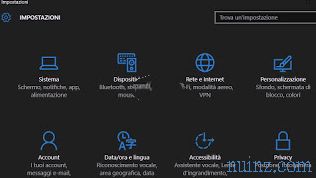Jest to przewodnik dla wszystkich, którzy posiadają kasety winylowe i płyty LP i nie mogą ich dłużej słuchać, ponieważ w samochodzie i w domu nie mają już stereo ani gramofonu zdolnego do odtwarzania muzyki.
Jest to przewodnik dla wszystkich, którzy posiadają kasety winylowe i płyty LP i nie mogą ich dłużej słuchać, ponieważ w samochodzie i w domu nie mają już stereo ani gramofonu zdolnego do odtwarzania muzyki. Trochę smutne, że muszę odkurzyć te kasety i dyski LP, być może kupione oryginalne wiele lat temu, i nie móc ich słuchać na komputerze PC lub iPodzie, lub po prostu na zwykłej płycie CD.
Musisz wiedzieć, że aby przekonwertować płyty LP i stare kasety na MP3, możesz to zrobić bez przeszkadzania technikom i sklepom, korzystając z bezpłatnego oprogramowania Audacity w domu!
Audacity to bardzo potężne oprogramowanie typu open source, widziane w innym artykule, zdolne do manipulowania ścieżkami audio, nagrywania, edycji, wycinania lub łączenia różnych plików audio i bardzo przydatne do tworzenia dzwonków do użytku w telefonie komórkowym.
Zobaczmy teraz, jak można użyć Audacity do konwersji kaset audio i LP na pliki MP3, które można odczytać z komputera PC lub iPoda lub skopiować na płytę CD.
W tym artykule założono, że korzystasz z Audacity w systemie Windows, ale możesz to również zrobić na komputerach Mac i Linux.
Aby dokonać tego przelewu, potrzebujesz:
 1) Komputer z kartą dźwiękową, wyposażony w gniazdo mikrofonu, LINE IN (zwykle różowy, jeśli jest to gniazdo mikrofonu lub niebieski, jeśli jest to Line IN na karcie dźwiękowej) i zainstaluj najnowsze sterowniki.
1) Komputer z kartą dźwiękową, wyposażony w gniazdo mikrofonu, LINE IN (zwykle różowy, jeśli jest to gniazdo mikrofonu lub niebieski, jeśli jest to Line IN na karcie dźwiękowej) i zainstaluj najnowsze sterowniki. Przed rozpoczęciem upewnij się, że linia mikrofonu działa poprawnie.
2) Oczywiście stereo, które odczytuje kasety audio lub gramofon, który stanowi źródło dźwięku.
Cokolwiek użyjesz, źródło audio powinno mieć RCA LINE OUT (preferowane) lub przynajmniej stereo mini-jack dla słuchawek.
Przed użyciem urządzenia głowicę gramofonu lub odtwarzacza kasetowego należy wyczyścić czystą szmatką i odrobiną alkoholu.
W przypadku stereo z kasetami powinieneś mieć także nieużywaną i nową kasetę, która będzie wysyłana przez chwilę do przodu i do tyłu, aby wyeliminować ślady kurzu i resztkowej wilgoci, aby zapewnić prawidłowe i czyste odtwarzanie.
Jeśli nadal masz jedną z tych starych kaset, które były używane do czyszczenia głowic w domu, może działać jeszcze lepiej
 3) Kabel audio znaleziony w sklepach elektronicznych w bardzo niskich cenach.
3) Kabel audio znaleziony w sklepach elektronicznych w bardzo niskich cenach. W zależności od dostępnych gniazd należy wziąć pod uwagę, że jeśli wyjście komputera i źródła jest tylko jedno, kabel będzie jeden po drugim, a nie jeden po drugim, więc zajmie się konwerterem.
Jeśli użyjesz kabla z pozłacanymi gniazdami, uzyskasz lepsze wyniki.
4) Pobierz i zainstaluj Audacity 1.3 (Beta), który został zoptymalizowany w celu eliminacji i usuwania szumów tła podczas nagrywania, a także w języku włoskim.
Pobierz i zainstaluj Lame MP3 Encoder, który jest niezbędną wtyczką do eksportowania i konwersji muzyki do formatu MP3.
Aby przekonwertować dźwięk z kaset lub płyty winylowej LP na komputer, wykonaj następujące czynności :
1) Podłącz komputer do gramofonu lub odtwarzacza kasetowego za pomocą kabla audio, biorąc pod uwagę, że dźwięk wychodzi (LINE OUT) ze źródła i wchodzi do komputera (LINE IN).
2) Uruchom Audacity, wybierz „ Edycja -> Preferencje ”, przejdź do sekcji Audio I / O i ustaw ją jako „ Urządzenie ” zarówno dla odtwarzania, jak i odtwarzania z domyślną kartą dźwiękową.
Ważne jest, aby nie używać programu Microsoft Sound Mapper na komputerach z systemem Windows, który działa źle.
3) Rozpocznij odtwarzanie ze źródła audio, tj. Z odtwarzacza kasetowego lub gramofonu i wyreguluj poziom głośności w Audacity.
W pobliżu mikrofonu znajduje się strzałka, która spada w dół, klikając go, musisz ustawić początek „ Monitorowania ”.
 W tej fazie, aby uniknąć zniekształceń, należy zauważyć, czy ścieżka dźwiękowa osiąga szczyt limitu głośności na liniach obok symbolu mikrofonu, w fazach, w których dźwięk jest podnoszony, a muzyka staje się głośniejsza.
W tej fazie, aby uniknąć zniekształceń, należy zauważyć, czy ścieżka dźwiękowa osiąga szczyt limitu głośności na liniach obok symbolu mikrofonu, w fazach, w których dźwięk jest podnoszony, a muzyka staje się głośniejsza. Następnie musisz wyregulować głośność mikrofonu, aby limit zaznaczony podczas odtwarzania nie został przekroczony.
4) Aby rozpocząć nagrywanie na komputerze, musisz utworzyć nowy projekt w Audacity i kliknąć Plik -> Nowy projekt .
Nagrywanie rozpoczyna się od naciśnięcia czerwonego przycisku i jednocześnie możesz rozpocząć odtwarzanie płyty lub kasety.
Niebieski przycisk zatrzymuje się i można go używać w chwilach ciszy, które istnieją między utworami.
Po zakończeniu naciśnij żółty przycisk zatrzymania i zapisz projekt za pomocą Plik -> Zapisz projekt .
5) Ponieważ pierwsze nagranie może być badziewne, z hałasem w tle, szumem, syczeniem taśmy lub winylu, należy użyć narzędzi do redukcji szumów.
Jak zobaczysz, piosenka jest widoczna, jakby była falą.
Następnie wybierz początek nagrywania, gdy odtwarzanie się rozpocznie, ale muzyka jeszcze się nie rozpoczęła.
Teraz wybierz z menu u góry Efekty -> Usuwanie hałasu i kliknij „ Daj profil hałasu ”.
Teraz wybierz całą ścieżkę, wybierając Edycja -> Wybierz -> Wszystkie i ponownie wybierz efekt usuwania szumu.
Teraz ustaw kursor na redukcję szumów (dB), ustawiając wartość liczbową od 10 do 20 zgodnie z poziomem hałasu zauważonym podczas nagrywania, a także ustaw pozostałe dwie wartości na wyższe liczby.
Możesz cofnąć te zmiany i wrócić za każdym razem, gdy chcesz spróbować użyć różnych liczb na poziomie hałasu.
Jeśli źródło składa się z płyt winylowych, zaleca się również użycie efektu kliknięcia.
Kiedy będziesz zadowolony, biorąc pod uwagę, że dźwięk nigdy nie będzie całkowicie czysty, zapisz projekt.
Aby wyeksportować projekt do pliku audio, użyj menu Plik -> Eksportuj, ale w większości przypadków masz wiele ścieżek i różnych utworów na kasecie lub płycie LP i na pewno chcesz je rozdzielić.
Następnie musisz wyeksportować osobną muzykę osobno :
Upewnij się, że wszystkie ścieżki zostały wybrane myszą, na pasku naciśnij przycisk „ Fit Project ” obok okularów powiększających + i -.
Za pomocą polecenia „ Odłącz w ciszy ” w menu Edycja możesz usunąć elementy, w których jest cisza i oddzielić ścieżki w widoku graficznym.
Z menu Plik możesz teraz wybrać „ Eksport wielokrotny ”, dzięki czemu możesz wybierać ścieżki jeden po drugim i eksportować je indywidualnie, dzieląc je na różne pliki.
Przed eksportem możesz już umieścić tytuły poszczególnych ścieżek, klikając „ Ścieżki -> Dodaj etykietę przy zaznaczeniu ”.
Po zainstalowaniu MP3 Lamer jako wtyczki Audacity, eksport ten może odbywać się poprzez zapisywanie ścieżek audio w muzyce z formatu mp3, używanego przez dzisiejszych i przyszłych odtwarzaczy i iPodów.
Procedura jako całość nie jest trudna, dzięki Audacity pojawiają się niektóre polecenia, które nie są od razu zrozumiałe, wszystko jest ułatwione; problem polega na tym, że jeśli kaseta lub dysk są zniszczone, a gramofon lub stereo jest stary i brudny, wyeliminowanie szumu tła i szelestu może być trudne.
Byłbym ciekawy, czy już to zrobiłeś lub czytasz po tym artykule, jeśli jesteś zadowolony, czy udało Ci się przenieść kasety i dyski LP na komputer lub znasz inne metody i inne, nawet prostsze programy.